1、打开要转换成PDF格式的文档,点击Word2010菜单栏中的“文件--另存为”(如图)

2、点击“另存为”界面底部的“保存类型”输入框旁的小三角(也可以直接点击输入框),在弹出的下拉菜单中找到“PDF”,用鼠标指针指向他并点击鼠标左键选定。(如图)

3、如果想要对PDF进行加密,再点击“另存为”界面底部的“选项”按钮(如图)。

4、鼠标点击勾选“选项”界面底部的“使用密码加密文档”,再点击“确定”。(如图)
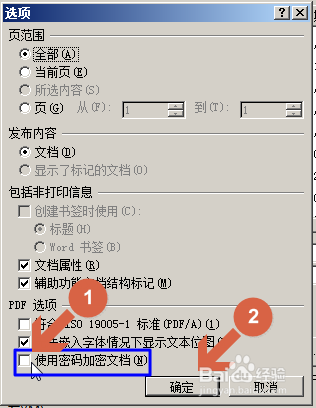
5、点击确定后会弹出一个密码设置框,在这里输入和确认你想要设置的密码,注意:密码长度不能少于6个字符。(如图)

6、都设置完成后,不要忘记点击“保存”按钮保存。如果你不想对文档设置密码,可以完成第2步骤后直接点击“保存”按钮。(如图)
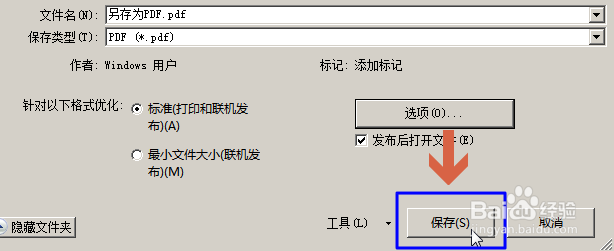
7、如果设置了密码,打开这个PDF文档时就会提示你输入口令打开。(如图)
